
Зміст
Якщо ви хочете отримати більш швидкий доступ до веб-сайту, який ви часто відвідуєте, ось як додати цей веб-сайт як ярлик на головному екрані вашого iPhone.
Якщо ви часто відвідуєте веб-сайт, першим інстинктом може бути збереження його як закладки, щоб при відкритті веб-переглядача все, що вам потрібно, було натиснути на цю посилання в закладках, і ви отримаєте право на веб-сайт.
Проте, якщо на вашому айфоні багато веб-сайтів, які ви багато відвідуєте, можна створити ярлик для домашнього екрана в Safari.
На жаль, цей метод працює тільки в Safari, тому, якщо ви використовуєте Google Chrome або будь-який інший веб-переглядач сторонніх розробників, ви не зможете це зробити, але це принаймні показує, що веб-браузер дійсно може робити його власна платформа (і чому Safari є недооціненим веб-браузером).
У будь-якому випадку, тут можна зберегти ярлик веб-сайту на головному екрані.
Збереження ярликів веб-сайту на головному екрані iOS 8
Процес збереження ярлика веб-сайту на головному екрані вашого iPhone дуже простий і займає приблизно стільки часу, скільки потрібно для збереження звичайної закладки. Виконайте такі прості дії:
- Відкривати Safari на пристрої iOS.
- Перейдіть до веб-сайту, який потрібно зберегти як ярлик домашнього екрана. У цьому випадку ми використовуємо GottaBeMobile.com (і ви також повинні!).
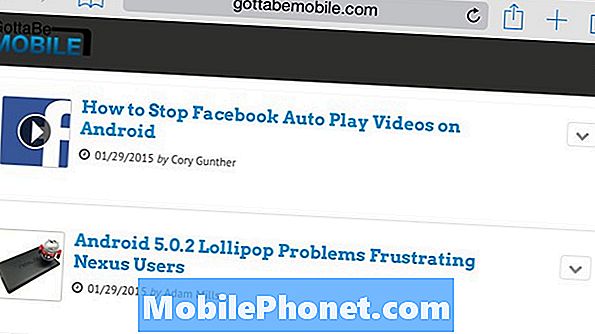
- Натисніть кнопку Share (Спільний доступ) на панелі меню. Це іконка з правого боку, яка є коробкою зі стрілкою, що стирчить з неї.
- Натисніть Додати на головний екран.
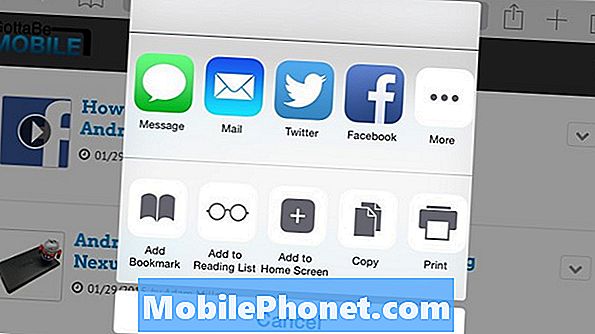
- На наступній сторінці ви надасте ярлик і підтвердите веб-адресу.
- Після цього натисніть Додати у верхньому правому куті, щоб додати ярлик на головний екран.
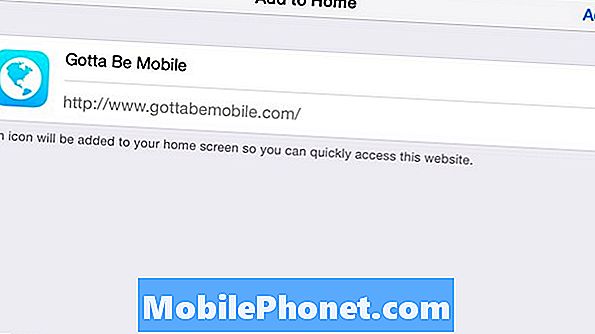
Значок зазвичай є значком веб-сайту, який ви зберігаєте, але іноді це буде щось випадкове, як ви бачите з GottaBeMobile.com. Це просто залежить від веб-сайту і того, як Safari читає його.

У будь-якому випадку, тепер у вас буде ярлик домашнього екрана на улюбленому веб-сайті, і він не буде мати проблем з усіма іншими програмами.
Щоб видалити ярлик веб-сайту на головному екрані, просто натисніть і утримуйте піктограму, доки всі іконки програм не почнуть хитатися. Звідти натисніть невеликий X, який з'явиться, а потім підтвердьте видалення, коли з'явиться спливаюче вікно.


